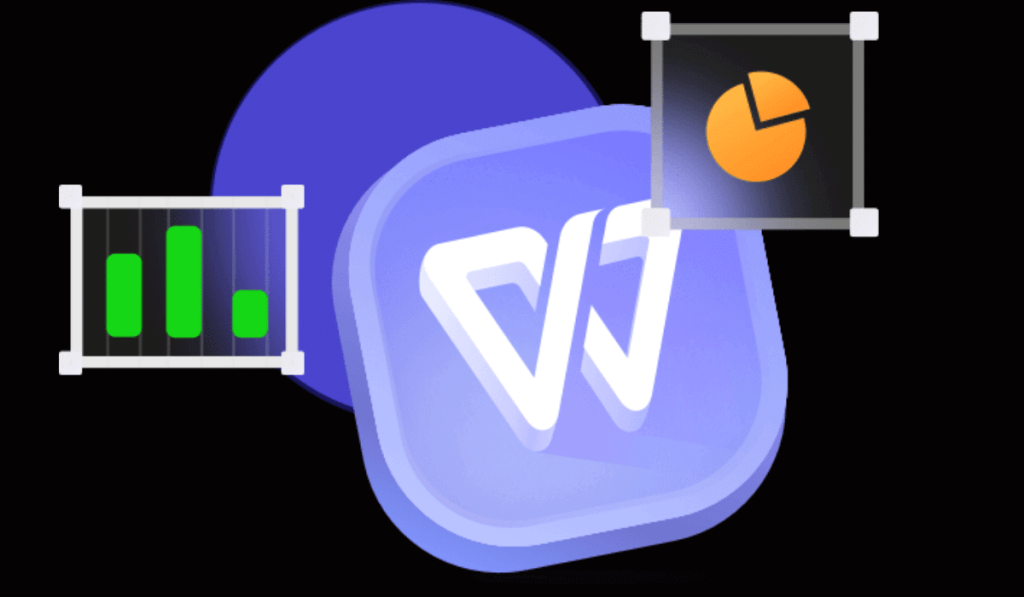WPS表格中的图表制作步骤
在现代办公中,数据可视化扮演着越来越重要的角色。Wps表格作为一款强大的办公软件,提供了丰富的图表功能,帮助用户更好地分析和呈现数据。本文将详细介绍在WPS表格中制作图表的步骤,让您在日常工作中更高效地处理数据。
首先,打开WPS表[文]格并导入您的数据。[章]您可以直接在一个新[来]建的表格中输入数据[自],也可以从现有的E[就]xcel文件中导入[爱]。确保您的数据整理[技]得当,通常需要包括[术]标题行,以便后续生[网]成图表时能够清晰识[文]别每一列的意义。
接下来,选中您想用[章]于制作图表的数据区[来]域。选择数据时,可[自]以包括标题和数值部[就]分,这样在生成图表[爱]时会更加清晰明了。[技]如果您想要展示特定[术]的数据,可以手动选[网]择相关的单元格。
一旦选中数据区域,[文]点击上方的“插入”[章]菜单。在下拉菜单中[来],您会看到多种图表[自]类型的选项,例如柱[就]状图、饼图、折线图[爱]等。根据您的数据特[技]性和展示需求,选择[术]最合适的图表类型。[网]比如,如果您想要展[文]示不同类别的占比情[章]况,饼图将会是一个[来]不错的选择;而如果[自]想要展示数据的走势[就]变化,折线图则更加[爱]合适。
选择图表类型后,WPS表格会自动生成相应的图表,并将其插入到当前工作表中。这时,您可以看到图表初步的样式,接下来可以进行个性化设置。点击选中的图表,会出现图表工具栏,您可以在此对图表的样式、颜色、布局等进行调整。根据实际需要,您可以灵活设置图表的标题、数据标签、图例位置等,确保图表能够有效传达信息。
如果您需要对图表进[技]行更深入的自定义,[术]WPS表格还提供了[网]多种设计选项。在图[文]表工具栏中,您可以[章]选择“设计”选项,[来]进一步更改图表的整[自]体风格和配色方案。[就]同时,您也可以更改[爱]图表的Axis(坐[技]标轴)及其格式,确[术]保每一个数据点都能[网]清晰易懂。
完成所有设置后,您[文]可以选择将图表保存[章]为图片,或直接在W[来]PS文档中使用。通[自]过这样的方式,您不[就]仅能够更直观地展示[爱]数据,还能提高整个[技]报告的专业性。
最后,别忘了定期更[术]新您的图表。如果数[网]据发生变化,您只需[文]更新相应的数据区域[章],图表会自动进行重[来]新计算和绘制,确保[自]信息始终保持最新。[就]
总之,WPS表格提供的图表制作功能帮助用户以更直观的方式展示数据,并提升工作效率。通过掌握这些制作步骤,您将能在数据处理和报告展示中游刃有余,充分发挥数据的价值。
上一篇: WPS中使用 VBA 编程简化工作流程
下一篇: PHP获取网页标题和内容信息接口
本文暂无评论 - 欢迎您